电脑中出现一个系统保留磁盘分区如何解决
更新日期:2024-03-22 15:23:07
来源:网友投稿
手机扫码继续观看

有用户在打开我的电脑/计算机时,发现多出现了一个系统保留的磁盘分区,但是打开后里面什么内容都没有。那么,这个磁盘分区对电脑系统有没有什么影响呢?大家不用担心,这个系统保留磁盘分区是win7系统以上会自动生成的,我们只需要将其设置隐藏即可。

1、右击“计算机”图标,选择“管理”;
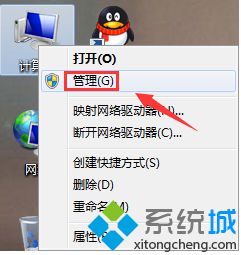
2、点击打开“磁盘管理”;
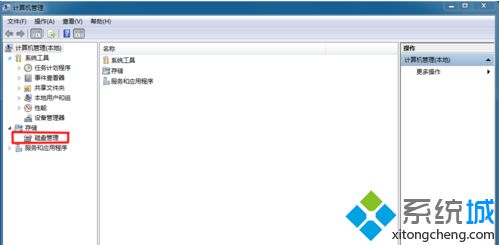
3、可以在右侧的磁盘列表中找到系统保留盘,可以看到系统保留的驱动器号(G:),需要将这个驱动器号删除;

4、右击“系统保留(G:)”,选择“更改驱动器号和路径”;
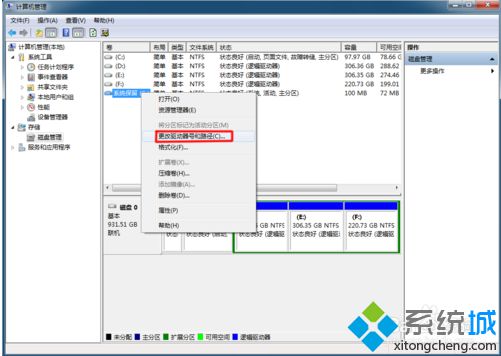
5、在弹出的窗口中,点击“删除”按钮;

6、在弹出的删除确认对话框中点击是;

7、再出现一个磁盘管理确认对话框,直接点击是;
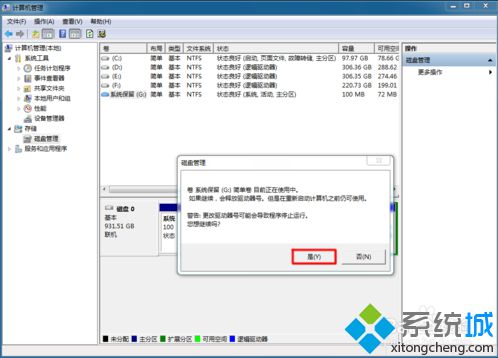
8、返回磁盘管理界面,里面的系统保留磁盘分区已经没有驱动器号了;
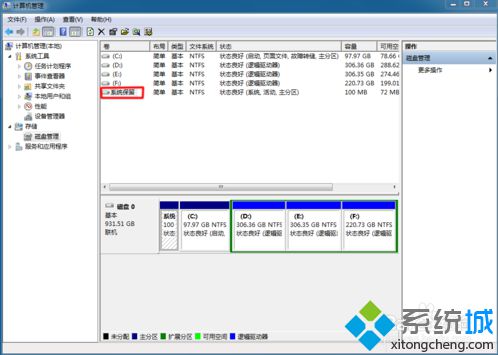
9、关闭计算机管理后,再打开查看已经没有显示系统保留的磁盘分区了。

如果电脑中多出来一个叫系统保留的磁盘分区,这对电脑不会产生什么影响,我们可以到磁盘管理中将其设置为隐藏即可。
该文章是否有帮助到您?
常见问题
- monterey12.1正式版无法检测更新详情0次
- zui13更新计划详细介绍0次
- 优麒麟u盘安装详细教程0次
- 优麒麟和银河麒麟区别详细介绍0次
- monterey屏幕镜像使用教程0次
- monterey关闭sip教程0次
- 优麒麟操作系统详细评测0次
- monterey支持多设备互动吗详情0次
- 优麒麟中文设置教程0次
- monterey和bigsur区别详细介绍0次
系统下载排行
周
月
其他人正在下载
更多
安卓下载
更多
手机上观看
![]() 扫码手机上观看
扫码手机上观看
下一个:
U盘重装视频












